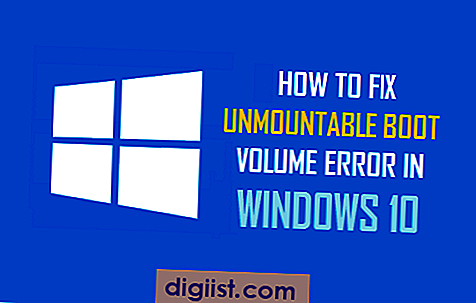إذا كنت مثل معظم المستخدمين ، فستسجل في الغالب تسجيل الدخول إلى حساب Gmail الخاص بك للتحقق من رسائل البريد الإلكتروني الجديدة ولا تهتم حقًا بحذف رسائل البريد الإلكتروني غير المهمة أو غير المرغوب فيها يوميًا. بطبيعة الحال ، يبدأ صندوق البريد الوارد في Gmail في الانتفاخ ، حتى يصل إلى النقطة التي يصبح من الضروري فيها حذف عناصر Gmail بكميات كبيرة.

ومع ذلك ، فإن حذف رسائل البريد الإلكتروني بكميات كبيرة ليست مهمة سهلة ، فأنت تواجه الآن مجموعة مختلطة من رسائل البريد الإلكتروني في صندوق الوارد الخاص بك. في هذه الحقيبة المختلطة ، قد تكون هناك رسائل بريد إلكتروني من مرسلين لا ترغب في حذفها ورسائل بريد إلكتروني أخرى قد تكون مهمة أو جديرة بالحفظ.
لحسن الحظ ، لدى Gmail وظائف بحث وتصفية جيدة يمكنك الاستفادة منها لتصفية رسائل البريد الإلكتروني من المرسلين الدائمين وحذف جميع رسائل البريد الإلكتروني من هؤلاء المرسلين.
تصفية وحذف عناصر Gmail بكميات كبيرة
كما ذكر أعلاه ، هناك طريقة جيدة لحذف عناصر Gmail بشكل جماعي وهي تحديد المرسلين المتكررين الذين يستمرون في إغراق بريدك الوارد بالرسائل الإخبارية والعروض والخصومات والإشعارات الأخرى.
بمجرد تحديد المرسلين بشكل متكرر ، يمكنك استخدام "وظيفة الفرز" في Gmail لتجميع جميع عناصر البريد الإلكتروني من هؤلاء المرسلين وحذفها جماعيًا.
تصفية وحذف جميع رسائل البريد الإلكتروني من مرسل معين في Gmail
اتبع الخطوات التالية لتصفية جميع رسائل البريد الإلكتروني وحذفها من مرسل معين يستمر في إغراق بريدك الوارد بالإشعارات والتحديثات والخصومات المتكررة للعناصر التي لا تهتم بها حاليًا.
1. تسجيل الدخول إلى حساب Gmail الخاص بك
2. أثناء وجودك في Gmail الوارد ، ابحث عن أي بريد إلكتروني من مرسل متكرر تريد تصفيته وانقر فوقه.
3. بعد ذلك ، انقر فوق الزر "المزيد" الموجود في شريط القائمة العلوي (انظر الصورة أدناه).

4. من القائمة المنسدلة ، انقر فوق تصفية الرسائل مثل هذه الخيار (انظر الصورة أعلاه).
5. بمجرد النقر فوق "تصفية الرسائل مثل هذه" ، سترى "مربع حوار تصفية Gmail" مع إرسال عنوان البريد الإلكتروني للمرسلين مسبقًا في حقل "من" (انظر الصورة أدناه)

6. بعد ذلك ، انقر على أيقونة زر البحث ، الموجودة في الركن السفلي الأيسر من مربع حوار فلتر Gmail لتصفية جميع رسائل البريد الإلكتروني من هذا المرسل بعينه (انظر الصورة أعلاه).
7. في الشاشة التالية ، ألق نظرة جيدة على نتائج البحث ومعرفة ما إذا كان هناك أي بريد إلكتروني معين تريد حفظه. يمكنك نقل رسائل البريد الإلكتروني هذه إلى مجلد مختلف.
8. بمجرد أن تكون جاهزًا ، انقر فوق أيقونة تحديد الموجودة في شريط القائمة العلوي وانقر فوق الكل من القائمة المنسدلة (انظر الصورة أدناه).

9. الآن ، بعد أن حددت جميع رسائل البريد الإلكتروني من هذا المرسل ، انقر فوق أيقونة سلة المهملات ، الموجودة في أعلى شريط القوائم إلى جملة. حذف جميع رسائل البريد الإلكتروني من هذا المرسل في حساب Gmail الخاص بك (انظر الصورة أدناه).

10. كرر الخطوات المذكورة أعلاه للمرسلين الآخرين إلى تصفية عناصر Gmail وحذفها جماعيًا التي يمكنك التخلص منها بأمان ، من أجل الوصول إلى صندوق بريد Gmail صغير الحجم ومرتب وقابل للإدارة.